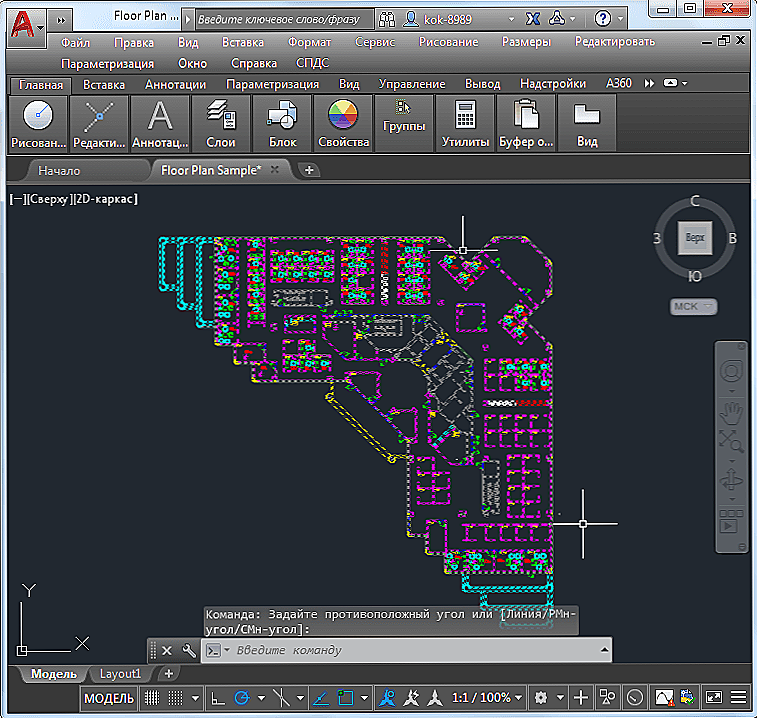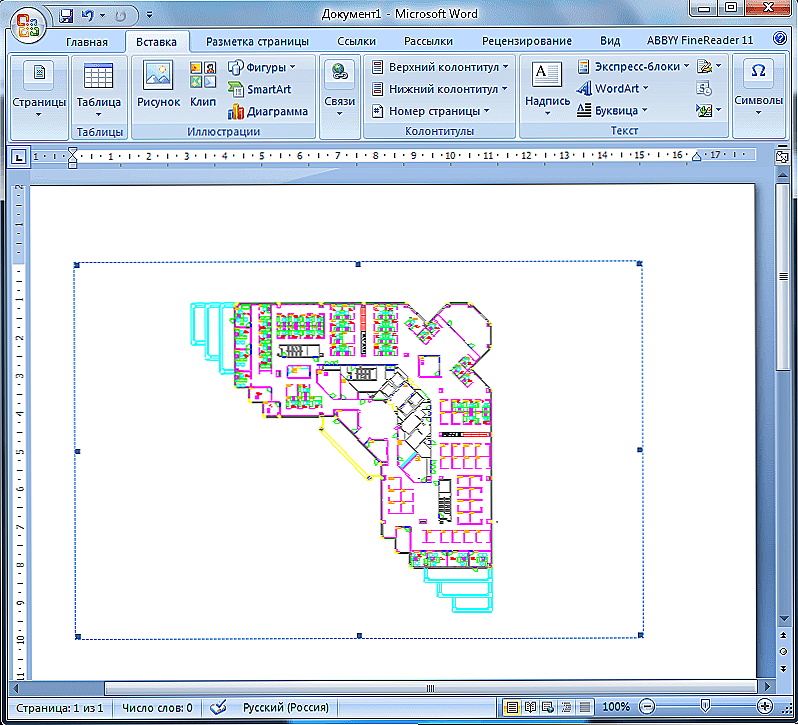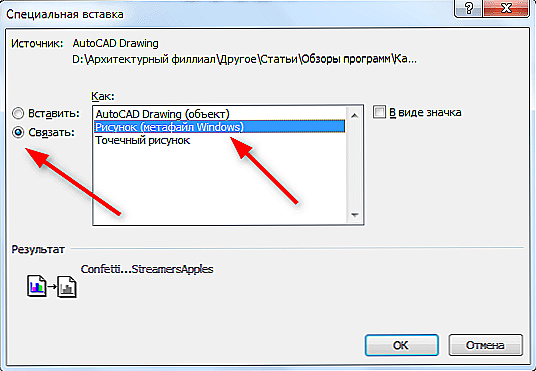Prijenos crteža u Word iz AutoCAD-a stari je problem. Treba reći da ti poznati programi u svojim poljima stvaraju datoteke potpuno nespojive formata i imaju različite svrhe. Umetanje slike u Word ili prevođenje slike dugogodišnja je praksa i sasvim je u skladu s zadacima riješenim u uredskim aplikacijama - pripremu deskriptivne tekstualne dokumentacije.

Kopiranje u Wordu crtež AutoCAD-a ispunjen je sljedećim okolnostima i poteškoćama:
- Prvo, ti programi stvaraju datoteke iz bitno različitih formata. Osim toga, AutoCAD dwg format, čak i među svojim "vektorima" (cmx, cdr, ai, wmf), ima očite razlike. Stoga, za prijenos crteža iz dwg datoteke, kao što je uobičajeno za jpg-slike u programu Word, neće raditi ni u kojem slučaju.
- Drugo, ako je potrebno priložiti crtež odgovarajućim specifikacijama, onda je to bolje u samom programu iu skladu s prihvaćenim državnim standardima.
- Treće, ako govorimo o prenošenju elementarnog crteža, umetak će biti prilično prihvatljiv. Ako prenesete složeni crtež, kvaliteta slike će biti depresivna, a umetak će zauzeti puno prostora.
Međutim, postoji nekoliko načina za sigurno i pravilno prenošenje takvih crteža i crteža.
- Ono što je važno jest činjenica da se uobičajeni "raspored" crteža ogleda u dokumentaciji koja se priprema u Rijeci, a kvaliteta nije važna.
- Želite da takav umetak u budućnosti osigura brzu prijelaz na sam AutoCAD za uređivanje crteža. Treba imati na umu da sam program mora biti na računalu, inače takav pokušaj da ide u AutoCAD (samo klikom na izgled crteža u Wordu) dovest će do grešaka u radu ili zamrzavanja sustava. Trebali biste dati odgovarajući komentar na takav objekt u programu Word.
- Četvrto. Nisu iz svake verzije programa AutoCAD, a ne u svaku verziju Worda umetnute su pripremljene crteže. To se može učiniti bez problema samo u rijetkim slučajevima.
Općenito, zadatak umetanja crteža iz Avtokada u Vord zahtijeva precizno razumijevanje njezine nužnosti i opravdanja. U svakom slučaju, namijenjen je više stručnjacima u području programiranja.
Dobar stari prijem
Ako umetanje u načelu ne uspije, trebate kopirati sliku zaslona PrintScreenom u međuspremnik, a zatim Ctrl + V zalijepiti njezin sadržaj u odabranu točku uređivača teksta.
Možete poboljšati ovaj posao:
- Prvo umetnite u Photoshop (ili bilo koji drugi prikladan urednik slika koji omogućuje obrezivanje slike i rad s slojevima), izbrišite sve nepotrebne, spremite sa kvalitetom nižom od 5. u datoteci na disku u jpg formatu, a zatim zalijepite crtež kao i obično sliku.
- U AutoCAD-u promijenite pozadinu polja dizajna (prema zadanim postavkama, ta crna pozadina je vrlo prikladna za crtanje, ali nije baš dobra kao pozadinska slika u programu Word), na primjer, u bijelu, a tek tada kliknite na PrintScreen.
- Podesite skalu crteža u AutoCAD-u i napravite prijenos u Photoshop dijelovima. Postavite sve slike. Spremi kao jednu veliku datoteku, a zatim zalijepite u Word. Dakle, barem ćete dobiti punopravni crtež velikog formata, i što je najvažnije, dobre kvalitete i točnosti.
- Niste zadovoljni s PrintScreenom, a zatim odaberite neke od posebnih odabranih odjeljaka za crtanje koje se kopiraju u međuspremnik pomoću bilo kojeg drugog programa kopiranja slike zaslona u međuspremnik (na primjer, CorelDraw ima vrlo dobar modul Corel Capture).
Inače, tradicionalno djelujemo.
S praktičnom verzijom možete koristiti tradicionalni način kopiranja s jednog mjesta na drugo: od PhotoShop-a do Word-a, od programa Excel do PowerPoint-a, od programa Access to Excel:
- Odaberite objekte u programu AutoCAD i pritisnite Ctrl + C, kopiranje odabira u međuspremnik. Također možete koristiti, analogno drugim programima, naredbu "Copy" na alatnoj traci ili izborniku "File" / "Copy".
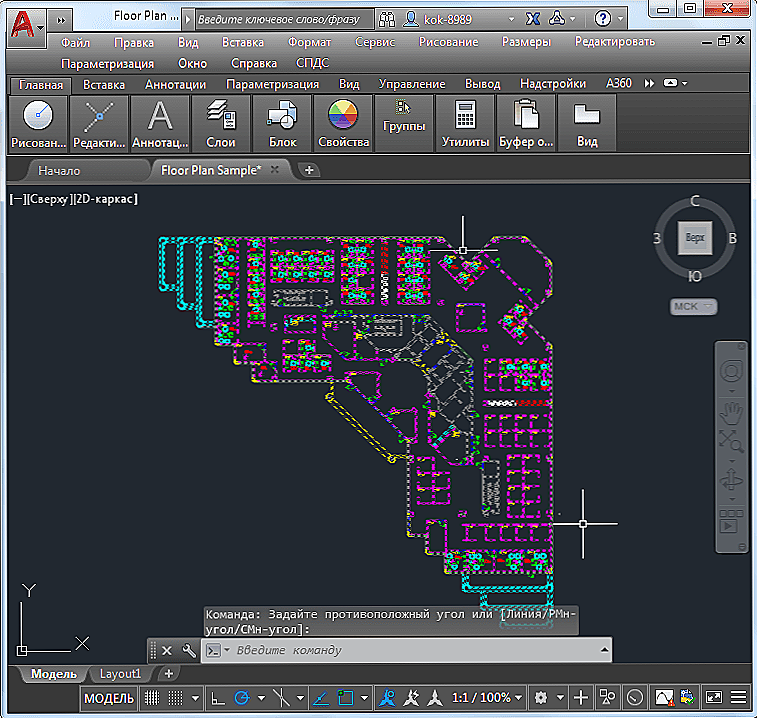
- Idi na Riječ (najbolje ako se aplikacija pokreće unaprijed).
- Odaberite točku umetanja.
- Pritisnite Ctrl + V (ili upotrijebite naredbu na alatnoj traci Zalijepi / zalijepiti ili naredbu Zalijepi u izborniku).
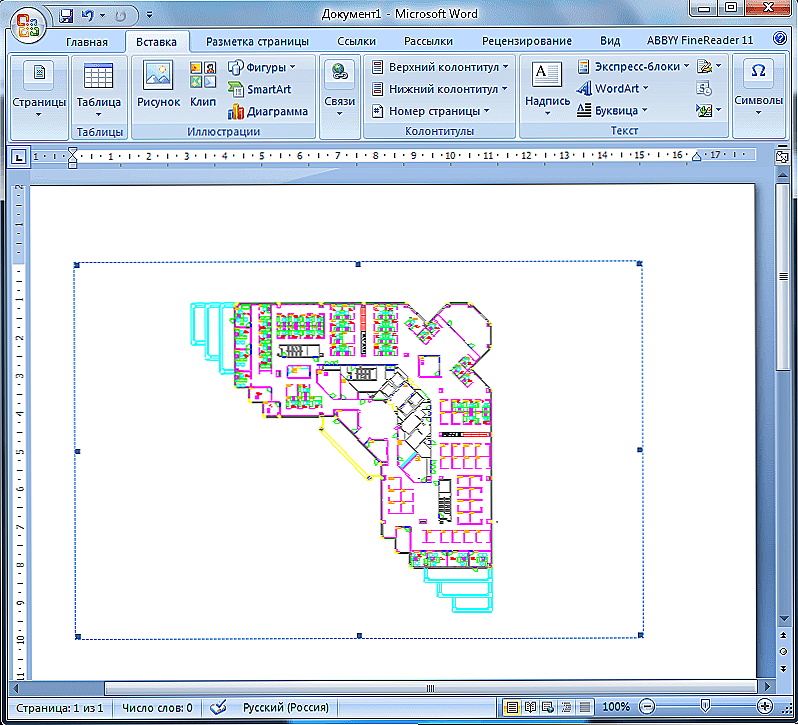
- Crtež je postavljen kao crtež.
Treba napomenuti da sve linije s takvim umetkom imaju debljinu jedinice.
Naprednije radnje
Gore navedeno tradicionalno umetanje neće uvijek raditi samo ako verzije programa koji se koriste koriste ovu interakciju.
Postoji još manje izgleda da će sljedeći, već napredniji umetak raditi, kada možete promijeniti crtež u programu AutoCAD nakon izvođenja operacije, a promjene će se odmah odraziti u umetku u programu Word. Činjenica je da takva interakcija (OLE obvezujuća) nije podržana u parovima od svih programa.
Najprije morate izvršiti sljedeću radnju - spremanje crteža u datoteku na disku, a bez toga sama ideja povezivanja ne funkcionira.
I onda, prvo, na strani AutoCAD-a, odaberite potrebne predmete i kopirajte ih u međuspremnik.
Zatim, u programu Word ne koristite "Zalijepi", već naredbu s izbornika (ne pojavljuje se na alatnim trakama) - "Zalijepi posebni".
U prozoru koji se otvori odaberite:
- prebaciti "vezu";
- u polju s tekstom "Kako" - "Slika (Windows metafile)".
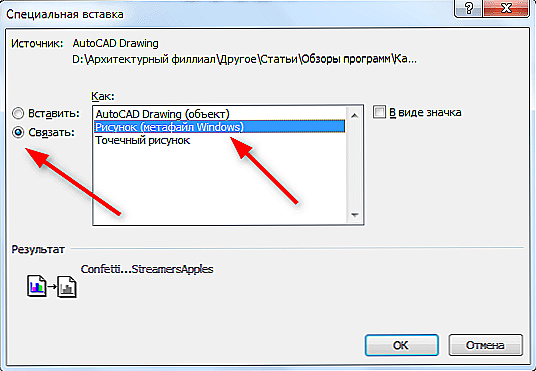
Umetak je napravljen kada kliknete na OK.
U tom slučaju sve linije debljine veće od 0,3 mm pretvaraju se u linije debljine jedinice.